回答編集履歴
8
追記
test
CHANGED
|
@@ -1,3 +1,5 @@
|
|
|
1
|
+
# ※末尾に追記しました
|
|
2
|
+
|
|
1
3
|
下記で対応できると思います。
|
|
2
4
|
テストはしていないので問題ありましたら連絡ください。
|
|
3
5
|
|
|
@@ -146,8 +148,6 @@
|
|
|
146
148
|
VideoMetaData.csという名前で保存
|
|
147
149
|
|
|
148
150
|
```c#
|
|
149
|
-
|
|
150
|
-
|
|
151
151
|
using System.Collections.Generic;
|
|
152
152
|
using UnityEngine;
|
|
153
153
|
|
|
@@ -207,4 +207,194 @@
|
|
|
207
207
|
}
|
|
208
208
|
```
|
|
209
209
|
|
|
210
|
-
|
|
210
|
+
# 追記
|
|
211
|
+
|
|
212
|
+
改めて改良した各クラス追記します。
|
|
213
|
+
上記の動画の管理に加えてボタンの連携も実装しました。
|
|
214
|
+
|
|
215
|
+
### ボタンの管理
|
|
216
|
+
|
|
217
|
+
##### スクリプト名
|
|
218
|
+
ChangVButtonController.cs
|
|
219
|
+
|
|
220
|
+
##### 設置方法
|
|
221
|
+
1. ChangVButtonController.csとういうスクリプトを作成しAssets配下に設置
|
|
222
|
+
2. ボタンの親を作ってそこにアタッチする
|
|
223
|
+
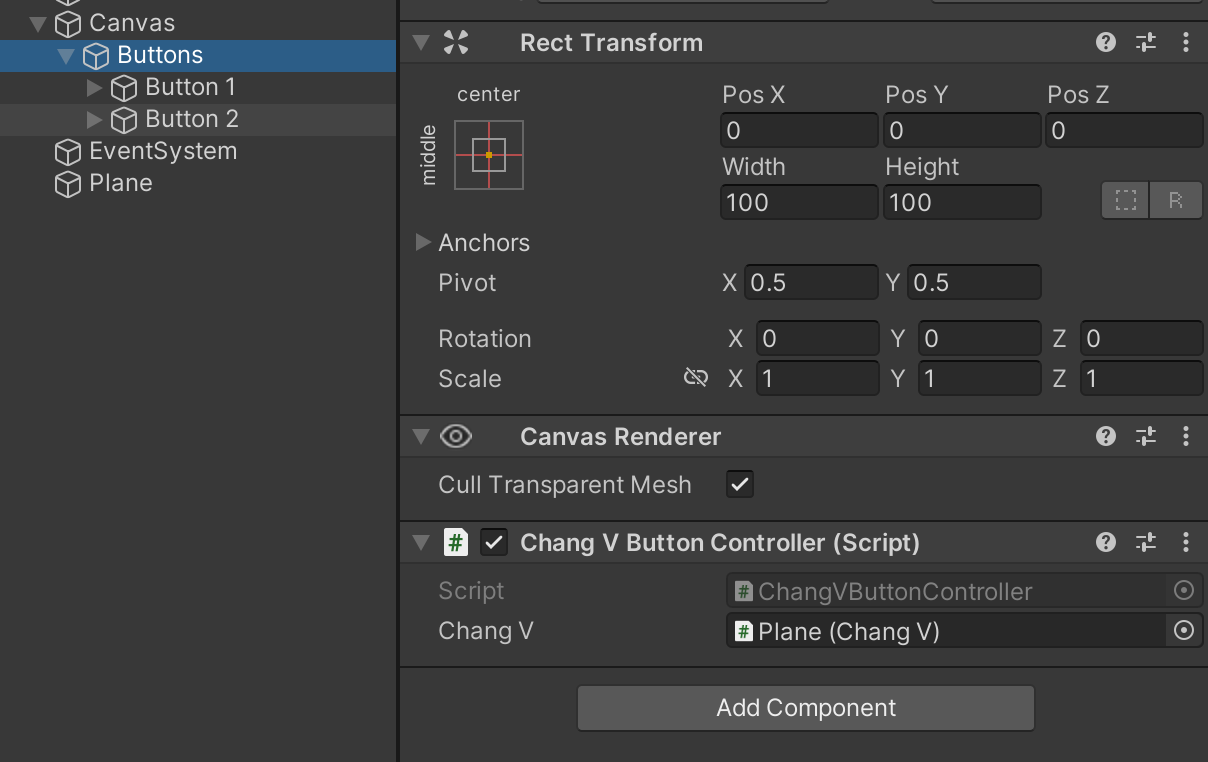
|
|
224
|
+
|
|
225
|
+
##### スクリプト
|
|
226
|
+
```c#
|
|
227
|
+
using UnityEngine;
|
|
228
|
+
using UnityEngine.Assertions;
|
|
229
|
+
using UnityEngine.Video;
|
|
230
|
+
|
|
231
|
+
/// <summary>
|
|
232
|
+
/// ボタンの管理
|
|
233
|
+
/// すべてのボタンをこのスクリプトがアタッチされた子に配置
|
|
234
|
+
/// </summary>
|
|
235
|
+
public class ChangVButtonController : MonoBehaviour
|
|
236
|
+
{
|
|
237
|
+
[SerializeField] ChangV changV;
|
|
238
|
+
|
|
239
|
+
/// <summary>
|
|
240
|
+
/// Videoが再生中か?
|
|
241
|
+
/// </summary>
|
|
242
|
+
public bool IsPlaying => changV.Vp.isPlaying;
|
|
243
|
+
|
|
244
|
+
ChangVButton[] buttons;
|
|
245
|
+
|
|
246
|
+
void Awake()
|
|
247
|
+
{
|
|
248
|
+
buttons = GetComponentsInChildren<ChangVButton>(true);
|
|
249
|
+
Assert.IsTrue(buttons.Length > 0, "ボタンが0です。すべてのボタンをこのスクリプトがアタッチされた子に配置してください。");
|
|
250
|
+
}
|
|
251
|
+
|
|
252
|
+
void Start()
|
|
253
|
+
{
|
|
254
|
+
foreach (var button in buttons)
|
|
255
|
+
{
|
|
256
|
+
button.SetController(this);
|
|
257
|
+
}
|
|
258
|
+
changV.Vp.loopPointReached += OnLoopPointReached;
|
|
259
|
+
}
|
|
260
|
+
|
|
261
|
+
public void ChangeVideo(VideoID videoID)
|
|
262
|
+
{
|
|
263
|
+
Assert.IsTrue(!IsPlaying, "再生中に再生が呼ばれました");
|
|
264
|
+
changV.ChangeVideo(videoID);
|
|
265
|
+
|
|
266
|
+
foreach (var button in buttons)
|
|
267
|
+
{
|
|
268
|
+
button.gameObject.SetActive(false);
|
|
269
|
+
}
|
|
270
|
+
}
|
|
271
|
+
|
|
272
|
+
void OnLoopPointReached(VideoPlayer source)
|
|
273
|
+
{
|
|
274
|
+
foreach (var button in buttons)
|
|
275
|
+
{
|
|
276
|
+
button.gameObject.SetActive(true);
|
|
277
|
+
}
|
|
278
|
+
}
|
|
279
|
+
|
|
280
|
+
void Reset()
|
|
281
|
+
{
|
|
282
|
+
changV = FindObjectOfType<ChangV>();
|
|
283
|
+
}
|
|
284
|
+
}
|
|
285
|
+
```
|
|
286
|
+
|
|
287
|
+
### 動画の再生
|
|
288
|
+
|
|
289
|
+
##### スクリプト名
|
|
290
|
+
ChangV.cs
|
|
291
|
+
|
|
292
|
+
##### 設置方法
|
|
293
|
+
既に設置済みだと思うので割愛
|
|
294
|
+
|
|
295
|
+
##### スクリプト
|
|
296
|
+
|
|
297
|
+
```c#
|
|
298
|
+
using UnityEngine;
|
|
299
|
+
using UnityEngine.Video;
|
|
300
|
+
|
|
301
|
+
public class ChangV : MonoBehaviour
|
|
302
|
+
{
|
|
303
|
+
public VideoPlayer Vp { get; private set; }
|
|
304
|
+
|
|
305
|
+
void Start()
|
|
306
|
+
{
|
|
307
|
+
Vp = GetComponent<VideoPlayer>();
|
|
308
|
+
//↓VideoPlayerの再生準備ができたとき、OnVideoPlayerPreparedが呼ばれる
|
|
309
|
+
Vp.prepareCompleted += OnVideoPlayerPrepared;
|
|
310
|
+
}
|
|
311
|
+
|
|
312
|
+
void OnVideoPlayerPrepared (VideoPlayer vp)
|
|
313
|
+
{
|
|
314
|
+
vp.Play();
|
|
315
|
+
}
|
|
316
|
+
|
|
317
|
+
public void ChangeVideo (VideoID id)
|
|
318
|
+
{
|
|
319
|
+
//既にVideoPlayerに動画が読み込まれている場合
|
|
320
|
+
if (Vp.clip != null)
|
|
321
|
+
{
|
|
322
|
+
Vp.Stop();
|
|
323
|
+
//↓その動画をメモリから解放する
|
|
324
|
+
Resources.UnloadAsset(Vp.clip);
|
|
325
|
+
}
|
|
326
|
+
|
|
327
|
+
var meta = id.GetMeta();
|
|
328
|
+
// var title = meta.Title;
|
|
329
|
+
|
|
330
|
+
//動画をメモリに読み込む
|
|
331
|
+
Vp.clip = Resources.Load<VideoClip>(meta.Path);
|
|
332
|
+
//↓VideoPlayerに再生準備をさせる
|
|
333
|
+
Vp.Prepare();
|
|
334
|
+
}
|
|
335
|
+
}
|
|
336
|
+
```
|
|
337
|
+
|
|
338
|
+
### 動画の再生
|
|
339
|
+
|
|
340
|
+
##### スクリプト名
|
|
341
|
+
ChangVButton.cs
|
|
342
|
+
|
|
343
|
+
##### 設置方法
|
|
344
|
+
既に設置済みだと思うので割愛 ボタンにアタッチする
|
|
345
|
+
|
|
346
|
+
##### スクリプト
|
|
347
|
+
|
|
348
|
+
```c#
|
|
349
|
+
|
|
350
|
+
using UnityEngine;
|
|
351
|
+
using UnityEngine.UI;
|
|
352
|
+
|
|
353
|
+
[RequireComponent(typeof(Button))]
|
|
354
|
+
public class ChangVButton : MonoBehaviour
|
|
355
|
+
{
|
|
356
|
+
[SerializeField] Button playButton;
|
|
357
|
+
[SerializeField] VideoID playTarget;
|
|
358
|
+
|
|
359
|
+
ChangVButtonController controller;
|
|
360
|
+
|
|
361
|
+
void Start()
|
|
362
|
+
{
|
|
363
|
+
playButton.onClick.AddListener(ClickPlayButton);
|
|
364
|
+
}
|
|
365
|
+
|
|
366
|
+
public void SetController(ChangVButtonController controller)
|
|
367
|
+
{
|
|
368
|
+
this.controller = controller;
|
|
369
|
+
}
|
|
370
|
+
|
|
371
|
+
/// <summary>
|
|
372
|
+
/// プレイボタンのクリック
|
|
373
|
+
/// </summary>
|
|
374
|
+
void ClickPlayButton()
|
|
375
|
+
{
|
|
376
|
+
if (!controller.IsPlaying)
|
|
377
|
+
{
|
|
378
|
+
controller.ChangeVideo(playTarget);
|
|
379
|
+
}
|
|
380
|
+
}
|
|
381
|
+
|
|
382
|
+
void Reset()
|
|
383
|
+
{
|
|
384
|
+
playButton = GetComponent<Button>();
|
|
385
|
+
}
|
|
386
|
+
}
|
|
387
|
+
```
|
|
388
|
+
|
|
389
|
+
### 動画の管理スクリプト
|
|
390
|
+
|
|
391
|
+
##### スクリプト名
|
|
392
|
+
VideoMetaData.cs
|
|
393
|
+
|
|
394
|
+
##### 設置方法
|
|
395
|
+
VideoMetaData.csとういうスクリプトを作成しAssets配下に設置
|
|
396
|
+
|
|
397
|
+
#### スクリプト
|
|
398
|
+
動画の管理で書いたものと同じもので割愛
|
|
399
|
+
|
|
400
|
+
|
7
修正
test
CHANGED
|
@@ -143,7 +143,7 @@
|
|
|
143
143
|
|
|
144
144
|
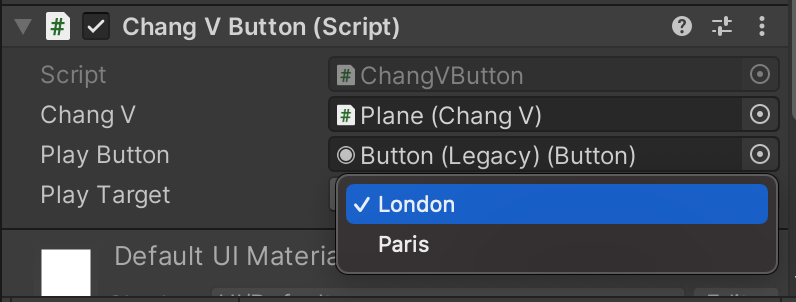
|
|
145
145
|
|
|
146
|
-
Video
|
|
146
|
+
VideoMetaData.csという名前で保存
|
|
147
147
|
|
|
148
148
|
```c#
|
|
149
149
|
|
6
修正
test
CHANGED
|
@@ -189,7 +189,7 @@
|
|
|
189
189
|
|
|
190
190
|
/// <summary>
|
|
191
191
|
/// ビデオのID
|
|
192
|
-
/// ※ 順番変更禁止
|
|
192
|
+
/// ※ 最初に設定する順番変更禁止。増やす場合は後に追加
|
|
193
193
|
/// </summary>
|
|
194
194
|
public enum VideoID
|
|
195
195
|
{
|
5
修正
test
CHANGED
|
@@ -146,16 +146,28 @@
|
|
|
146
146
|
VideoExtensions.csという名前で保存
|
|
147
147
|
|
|
148
148
|
```c#
|
|
149
|
+
|
|
150
|
+
|
|
149
151
|
using System.Collections.Generic;
|
|
150
152
|
using UnityEngine;
|
|
151
153
|
|
|
152
154
|
public static class VideoExtensions
|
|
153
155
|
{
|
|
154
|
-
static IEnumerable<VideoMeta>
|
|
156
|
+
static readonly IEnumerable<VideoMeta> Metas = new VideoMeta[]
|
|
155
|
-
{
|
|
157
|
+
{
|
|
158
|
+
new VideoMeta
|
|
159
|
+
{
|
|
160
|
+
ID = VideoID.London,
|
|
161
|
+
Title = "ロンドン",
|
|
156
|
-
|
|
162
|
+
Path = "Video/London"
|
|
163
|
+
},
|
|
164
|
+
new VideoMeta
|
|
165
|
+
{
|
|
166
|
+
ID = VideoID.Paris,
|
|
167
|
+
Title = "パリ",
|
|
157
|
-
|
|
168
|
+
Path = "Video/Paris"
|
|
169
|
+
},
|
|
158
|
-
// 他動画をここに追加していく
|
|
170
|
+
// 他動画の情報をここに追加していく
|
|
159
171
|
};
|
|
160
172
|
|
|
161
173
|
/// <summary>
|
|
@@ -163,7 +175,7 @@
|
|
|
163
175
|
/// </summary>
|
|
164
176
|
public static VideoMeta GetMeta(this VideoID id)
|
|
165
177
|
{
|
|
166
|
-
foreach (var meta in
|
|
178
|
+
foreach (var meta in Metas)
|
|
167
179
|
{
|
|
168
180
|
if (meta.ID == id)
|
|
169
181
|
{
|
|
@@ -173,15 +185,6 @@
|
|
|
173
185
|
Debug.LogError($"存在しないVideo {id}");
|
|
174
186
|
return default;
|
|
175
187
|
}
|
|
176
|
-
|
|
177
|
-
}
|
|
178
|
-
|
|
179
|
-
public class VideoMeta
|
|
180
|
-
{
|
|
181
|
-
public VideoID ID;
|
|
182
|
-
public string Title;
|
|
183
|
-
public string Path;
|
|
184
|
-
// 入れたい情報を書き足していく
|
|
185
188
|
}
|
|
186
189
|
|
|
187
190
|
/// <summary>
|
|
@@ -192,8 +195,16 @@
|
|
|
192
195
|
{
|
|
193
196
|
London = 0,
|
|
194
197
|
Paris
|
|
195
|
-
// 他動画をここに追加していく
|
|
198
|
+
// 他動画のIDをここに追加していく
|
|
196
|
-
}
|
|
199
|
+
}
|
|
200
|
+
|
|
201
|
+
public class VideoMeta
|
|
202
|
+
{
|
|
203
|
+
public VideoID ID;
|
|
204
|
+
public string Title;
|
|
205
|
+
public string Path;
|
|
206
|
+
// 入れたい情報を書き足していく
|
|
207
|
+
}
|
|
197
|
-
```
|
|
208
|
+
```
|
|
198
|
-
|
|
199
|
-
|
|
209
|
+
|
|
210
|
+
|
4
動画の管理について
test
CHANGED
|
@@ -98,3 +98,102 @@
|
|
|
98
98
|
}
|
|
99
99
|
}
|
|
100
100
|
```
|
|
101
|
+
|
|
102
|
+
## 動画の管理について
|
|
103
|
+
|
|
104
|
+
今回の質問とは逸れますが、動画量が少ないなら下記のような感じで動画の詳細管理を簡易的に実装しておくのも良いかもしれません。
|
|
105
|
+
利点は下記です。
|
|
106
|
+
|
|
107
|
+
- 動画のパスを間違って事故ったりしない
|
|
108
|
+
- タイトルなどの情報も管理できる
|
|
109
|
+
- 動画の詳細を実装から分離できる
|
|
110
|
+
|
|
111
|
+
以上です。よければ参考にしてみてください。
|
|
112
|
+
|
|
113
|
+
ChangV.csの`ChangeVideo`を書き換える
|
|
114
|
+
```C#
|
|
115
|
+
public void ChangeVideo (VideoID id)
|
|
116
|
+
{
|
|
117
|
+
//既にVideoPlayerに動画が読み込まれている場合
|
|
118
|
+
if (Vp.clip != null)
|
|
119
|
+
{
|
|
120
|
+
Vp.Stop();
|
|
121
|
+
//↓その動画をメモリから解放する
|
|
122
|
+
Resources.UnloadAsset(Vp.clip);
|
|
123
|
+
}
|
|
124
|
+
|
|
125
|
+
var meta = id.GetMeta();
|
|
126
|
+
// var title = meta.Title; タイトルを取得できる
|
|
127
|
+
|
|
128
|
+
//動画をメモリに読み込む
|
|
129
|
+
Vp.clip = Resources.Load<VideoClip>(meta.Path);
|
|
130
|
+
//↓VideoPlayerに再生準備をさせる
|
|
131
|
+
Vp.Prepare();
|
|
132
|
+
}
|
|
133
|
+
```
|
|
134
|
+
|
|
135
|
+
ChangVButton.csの`playTarget`を書き換える
|
|
136
|
+
```c#
|
|
137
|
+
[SerializeField] string playTarget = "London";
|
|
138
|
+
// ↓
|
|
139
|
+
[SerializeField] VideoID playTarget;
|
|
140
|
+
```
|
|
141
|
+
|
|
142
|
+
そうするとボタン側はこんな感じでドロップダウンから選択できるようになり安全です。
|
|
143
|
+
|
|
144
|
+
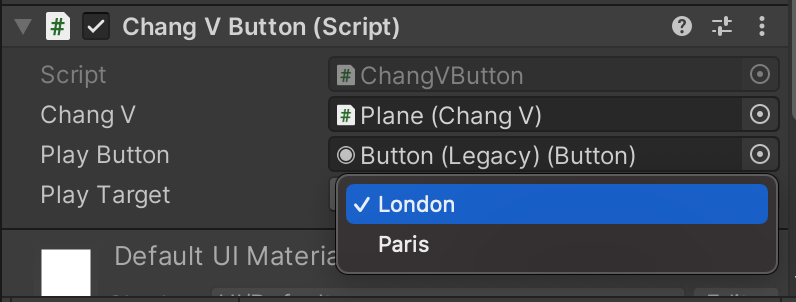
|
|
145
|
+
|
|
146
|
+
VideoExtensions.csという名前で保存
|
|
147
|
+
|
|
148
|
+
```c#
|
|
149
|
+
using System.Collections.Generic;
|
|
150
|
+
using UnityEngine;
|
|
151
|
+
|
|
152
|
+
public static class VideoExtensions
|
|
153
|
+
{
|
|
154
|
+
static IEnumerable<VideoMeta> metas = new VideoMeta[]
|
|
155
|
+
{
|
|
156
|
+
new VideoMeta { ID = VideoID.London, Title = "ロンドン", Path = "Video/London" },
|
|
157
|
+
new VideoMeta { ID = VideoID.Paris, Title = "パリ", Path = "Video/Paris" },
|
|
158
|
+
// 他動画をここに追加していく
|
|
159
|
+
};
|
|
160
|
+
|
|
161
|
+
/// <summary>
|
|
162
|
+
/// Videoの情報を取得
|
|
163
|
+
/// </summary>
|
|
164
|
+
public static VideoMeta GetMeta(this VideoID id)
|
|
165
|
+
{
|
|
166
|
+
foreach (var meta in metas)
|
|
167
|
+
{
|
|
168
|
+
if (meta.ID == id)
|
|
169
|
+
{
|
|
170
|
+
return meta;
|
|
171
|
+
}
|
|
172
|
+
}
|
|
173
|
+
Debug.LogError($"存在しないVideo {id}");
|
|
174
|
+
return default;
|
|
175
|
+
}
|
|
176
|
+
|
|
177
|
+
}
|
|
178
|
+
|
|
179
|
+
public class VideoMeta
|
|
180
|
+
{
|
|
181
|
+
public VideoID ID;
|
|
182
|
+
public string Title;
|
|
183
|
+
public string Path;
|
|
184
|
+
// 入れたい情報を書き足していく
|
|
185
|
+
}
|
|
186
|
+
|
|
187
|
+
/// <summary>
|
|
188
|
+
/// ビデオのID
|
|
189
|
+
/// ※ 順番変更禁止
|
|
190
|
+
/// </summary>
|
|
191
|
+
public enum VideoID
|
|
192
|
+
{
|
|
193
|
+
London = 0,
|
|
194
|
+
Paris
|
|
195
|
+
// 他動画をここに追加していく
|
|
196
|
+
}
|
|
197
|
+
```
|
|
198
|
+
|
|
199
|
+
|
3
修正
test
CHANGED
|
@@ -45,6 +45,9 @@
|
|
|
45
45
|
```
|
|
46
46
|
|
|
47
47
|
### ボタンにChangVButton.csをアタッチ
|
|
48
|
+
|
|
49
|
+
※ボタンA,Bがあるとの事なので両方とも下記の対応をお願いします。
|
|
50
|
+
※`PlayTarget`(説明は後述)にボタンAで表示したい動画名を。ボタンBで表示したい動画名を設定してください。
|
|
48
51
|
|
|
49
52
|
四角で囲った部分を「-」ボタンで削除してください。
|
|
50
53
|
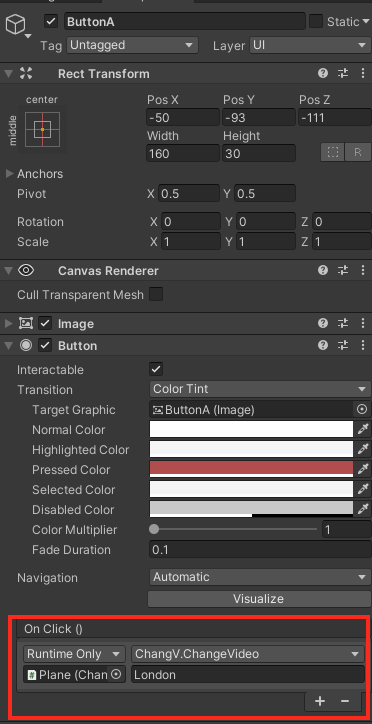
|
2
修正
test
CHANGED
|
@@ -49,7 +49,7 @@
|
|
|
49
49
|
四角で囲った部分を「-」ボタンで削除してください。
|
|
50
50
|
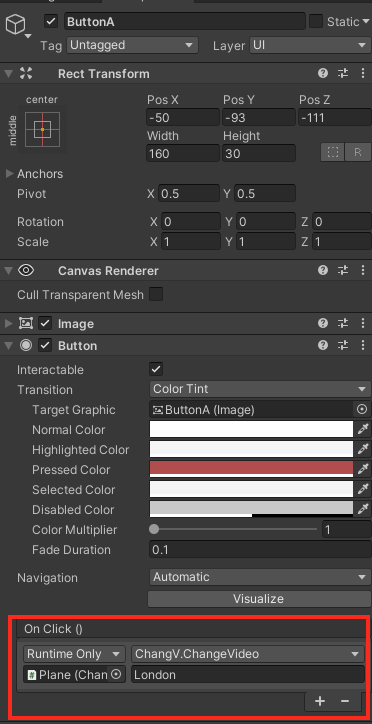
|
|
51
51
|
|
|
52
|
-
下記スクリプトを`ChangVButton
|
|
52
|
+
下記スクリプトを`ChangVButton`という名前で保存し、ボタンにアタッチしてください。
|
|
53
53
|
|
|
54
54
|
`PlayTarget`を変更する事で違う動画を再生できます。
|
|
55
55
|
個人的には、直書きしない方が良いと思いますがテストなので今回はこの形にしました。
|
1
修正
test
CHANGED
|
@@ -49,11 +49,13 @@
|
|
|
49
49
|
四角で囲った部分を「-」ボタンで削除してください。
|
|
50
50
|
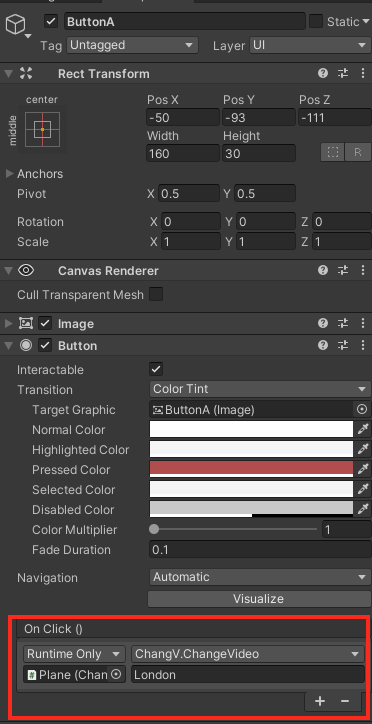
|
|
51
51
|
|
|
52
|
-
下記スクリプトをChangVButton
|
|
52
|
+
下記スクリプトを`ChangVButton'という名前で保存し、ボタンにアタッチしてください。
|
|
53
53
|
|
|
54
|
-
PlayTargetを変更する事で違う動画を再生できます。
|
|
54
|
+
`PlayTarget`を変更する事で違う動画を再生できます。
|
|
55
55
|
個人的には、直書きしない方が良いと思いますがテストなので今回はこの形にしました。
|
|
56
56
|
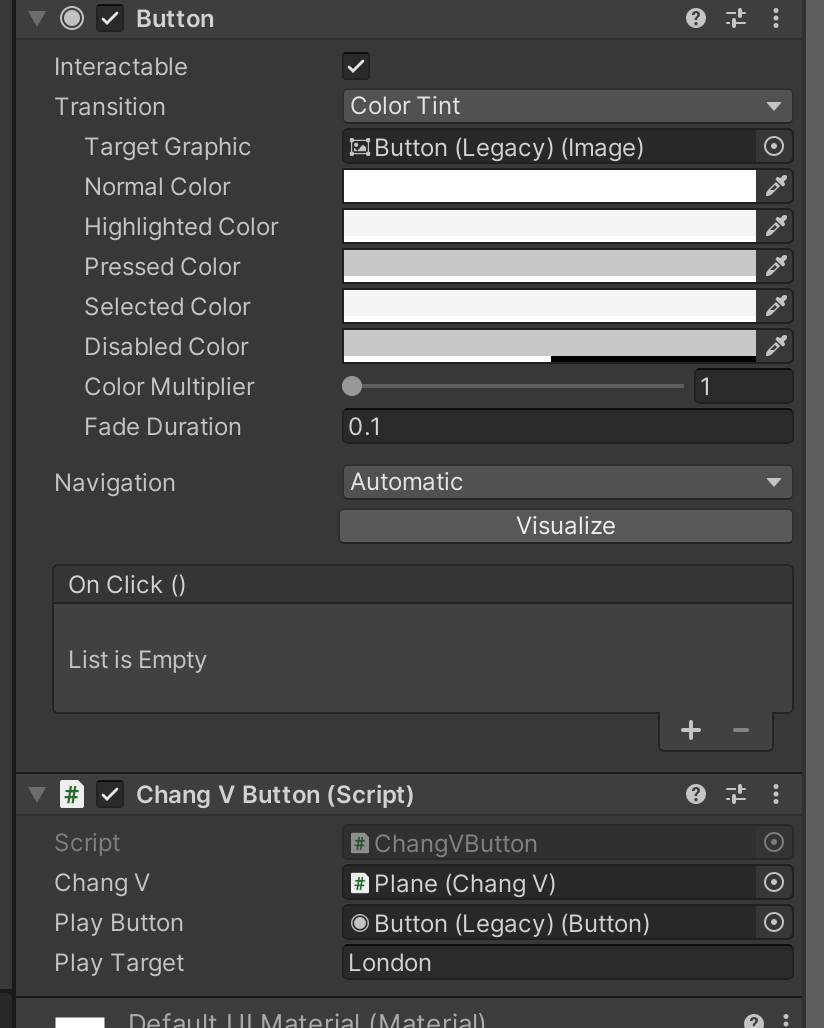
|
|
57
|
+
アタッチ後、`ChangV`をドラッグ&ドロップで設定してください。
|
|
58
|
+
`PlayButton`は自動で設定されるはずですが、されなければ同じくドラッグ&ドロップで設定してください。
|
|
57
59
|
|
|
58
60
|
```c#
|
|
59
61
|
using UnityEngine;
|
